آیا با سرعت وای فای خود مشکل دارید؟ دو راه حل سریع وجود دارد که فقط یک دقیقه طول می کشد، اما می تواند به طور قابل توجهی سرعت Wi-Fi را افزایش دهد. آن را امتحان کنید ASAP!
از اتصال کند وای فای خود خسته شده اید؟ شما ممکن است برای یک طرح پهنای باند 100 مگابیت در ثانیه هزینه کنید، اما سرعت واقعی اینترنت پهن باند و اتصال Wi-Fi شما کسری از این میزان است و احساس می کنید پول را هدر می دهید. نه تنها این، بلکه در حال تلف کردن زمان هستید، زیرا دانلود حتی فایل های اصلی 20 برابر بیشتر از آنچه باید طول می کشد!
یک راه حل عالی و آسان برای اتصال آهسته Wi-Fi وجود دارد: کانال Wi-Fi خود را تغییر دهید. می توانید این اصلاح را برای اتصالات 2.4 گیگاهرتز و 5 گیگاهرتز خود اعمال کنید و باید افزایش سرعت فوری را در هر دو باند Wi-Fi مشاهده کنید.
کانال وای فای چیست؟
روتر Wi-Fi شما سیگنال خود را در دو باند 2.4 گیگاهرتز و 5 گیگاهرتز پخش می کند. هر باند در فرکانس متفاوتی کار می کند و در داخل هر باند کانال های مختلفی وجود دارد که در فرکانس های حاشیه ای متفاوت نیز پخش می شوند. باند 2.4 گیگاهرتز وای فای با کیفیت پایین تری پخش می کند که می تواند بیشتر حرکت کند، در حالی که باند 5 گیگاهرتز وای فای با کیفیت بالاتری را پخش می کند که مستعد تداخل یا وقفه است.
اکنون، یک باند وای فای کاملاً جدید 6 گیگاهرتز نیز وجود دارد، اما ما در حال حاضر با آن درگیر نیستیم.
نکته کلیدی که در اینجا باید بدانید این است که کانال Wi-Fi که روتر شما استفاده می کند بر قابلیت های Wi-Fi شما تأثیر می گذارد. تعداد محدودی کانال Wi-Fi در هر باند وجود دارد. اگر تعداد زیادی روتر در یک منطقه کوچک سعی کنند از یک کانال Wi-Fi مشابه، در همان باند Wi-Fi استفاده کنند، با تداخل مواجه خواهید شد که می تواند منجر به کندتر شدن اتصال Wi-Fi شود.
خوشبختانه، مجبور نیستید به دلیل تداخل کانال Wi-Fi از سرعت وای فای کند رنج ببرید! اگر به تنظیمات مدیریت روتر Wi-Fi خود دسترسی دارید، می توانید به صورت دستی انتخاب کانال روتر Wi-Fi خود را در تلاش برای یافتن کانالی ساکت تر و بدون تداخل تنظیم کنید.
نحوه تغییر کانال وای فای 2.4 گیگاهرتزی
اگر به دنبال افزایش سرعت Wi-Fi هستید، تغییر کانال Wi-Fi خود می تواند انرژی کمی بیشتر را فراهم کند. با این حال، ابتدا دو کار وجود دارد که باید انجام دهید. اولین مورد این است که با استفاده از یک برنامه تحلیلگر وای فای شلوغ ترین و ساکت ترین کانال های وای فای اطراف خود را کشف کنید. شما به دنبال ساکت ترین کانالی هستید که از کانال شلوغ فعلی خود به آن منتقل شوید.
دومین کاری که باید انجام دهید این است که آدرس IP روتر وای فای خود را مشخص کنید. بدون آن، نمیتوانید به روتر خود برای تنظیم تنظیمات کانال Wi-Fi دسترسی داشته باشید. هنگامی که آن را دریافت کردید، آدرس IP را در نوار آدرس مرورگر اینترنت خود (جایی که معمولاً نام وب سایتی مانند makeuseof.com را وارد می کنید) وارد کنید و Enter را فشار دهید. باید شما را به صفحه ورود به سیستم مدیریت روتر خود هدایت کنید، جایی که باید اطلاعات کاربری خود را وارد کنید.
صفحات مدیریت و تنظیمات روتر بین سازنده ها متفاوت است، اما خواهید دید که دستورالعمل های زیر تقریباً یکسان است.
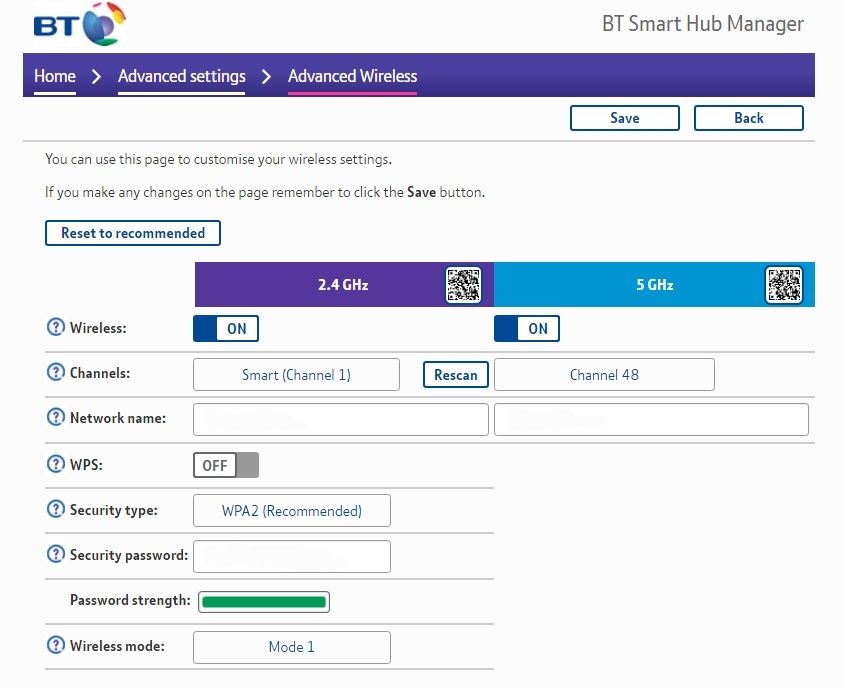
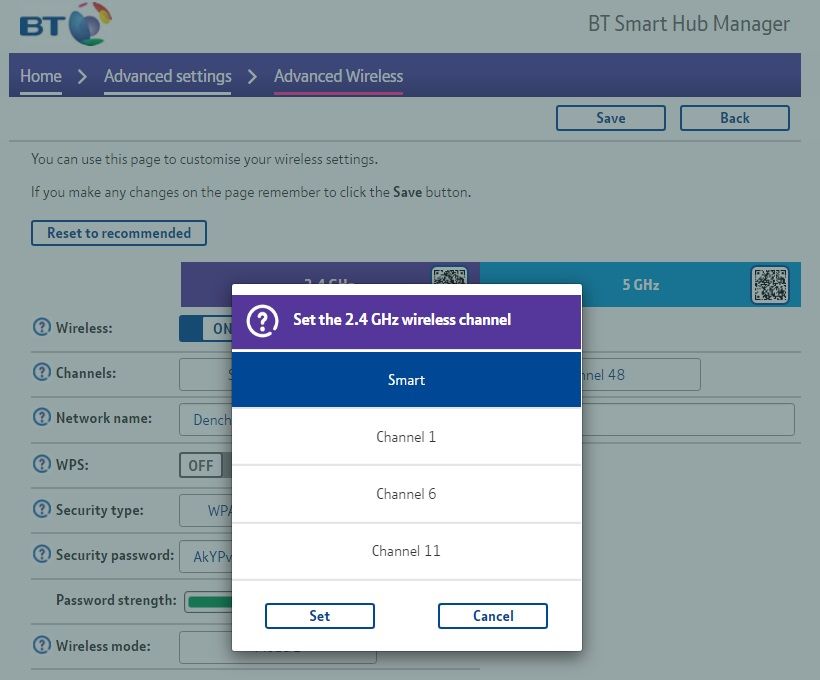
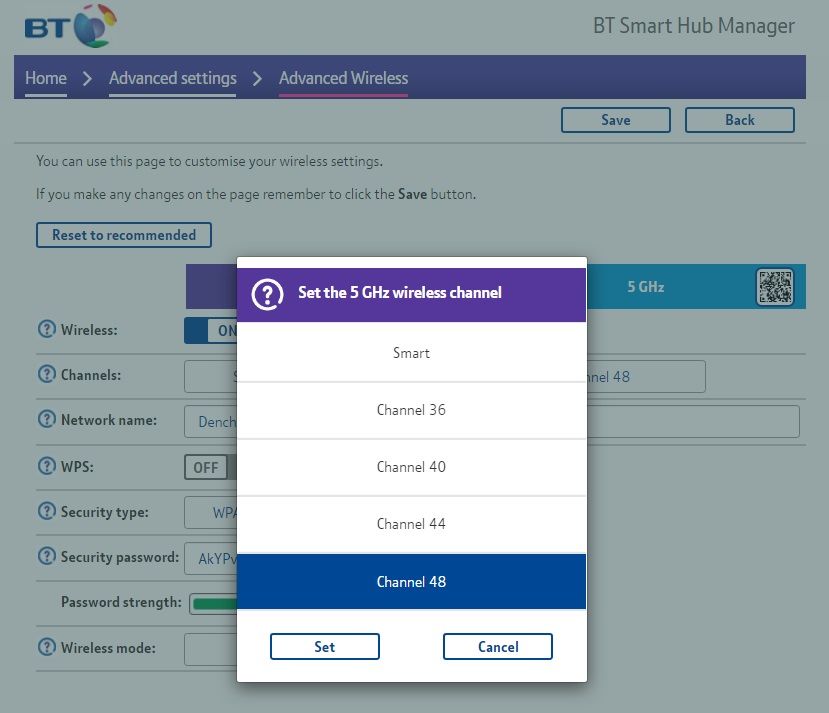
- تنظیمات Wi-Fi خود را که معمولاً در قسمت Wireless، Wi-Fi یا Advanced Settings یافت می شود، پیدا کنید.
- گزینه های Wi-Fi 2.4 گیگاهرتزی خود را پیدا کنید، سپس گزینه های کانال Wi-Fi را پیدا کنید.
- یک کانال Wi-Fi جدید 2.4 گیگاهرتز انتخاب کنید. در تصاویر بالا، روتر نمونه تنها دارای سه گزینه کانال است: 1، 6، و 11. این سه کانال تنها کانال های 2.4 گیگاهرتزی هستند که همپوشانی ندارند و اکثر روترها گزینه اتصال شما را به یکی از این سه پیش فرض می کنند.
- گزینه کانال Wi-Fi 2.4 گیگاهرتزی جدید را انتخاب کنید، سپس ذخیره را فشار دهید.
اگر از روتر پیشرفتهتری استفاده میکنید، معمولاً از روتری که خودتان آن را خریداری کردهاید نه روتر ارائهشده توسط ISP، آرایه کامل کانالهای Wi-Fi 2.4 گیگاهرتزی را برای انتخاب در دسترس خواهید دید.
چگونه کانال وای فای 5 گیگاهرتزی خود را تغییر دهیم
تغییر کانال وای فای 5 گیگاهرتزی شما بسیار شبیه به موارد فوق است، با این تفاوت که تعداد کانال های بسیار بیشتری برای انتخاب دارید.
در جایی که وای فای 2.4 گیگاهرتز از حداکثر 11 کانال استفاده می کند (14 کانال دارد، اما برخی از کانال های وای فای ممنوع هستند)، وای فای 5 گیگاهرتز دارای 20 کانال است. علاوه بر این، کانال های 5 گیگاهرتز کمتر با هم همپوشانی دارند و همچنین می توانند با کانال مجاور پیوند بخورند تا یک کانال بزرگتر ایجاد کنند. اگرچه این عالی به نظر می رسد، اما می تواند عواقب ناخواسته ای داشته باشد، مانند قرار دادن پخش وای فای شما در معرض تداخل وسیع تری.
- تنظیمات Wi-Fi خود را که معمولاً در قسمت Wireless، Wi-Fi یا Advanced Settings یافت می شود، پیدا کنید.
- گزینه های وای فای 5 گیگاهرتزی خود را پیدا کنید، سپس گزینه های کانال Wi-Fi را پیدا کنید.
- یک کانال Wi-Fi جدید 5 گیگاهرتزی انتخاب کنید. در تصاویر بالا، روتر نمونه تنها دارای چهار گزینه کانال است: 36، 40، 44، و 48. همانطور که در بالا ذکر شد، یک روتر بهتر به شما امکان می دهد از بین طیف وسیعی از کانال های Wi-Fi 5 گیگاهرتزی انتخاب کنید!
- یک گزینه جدید کانال Wi-Fi 5 گیگاهرتزی را انتخاب کنید، سپس ذخیره را فشار دهید.
سرعت وای فای خود را به آسانی افزایش دهید
ترفند کانال Wi-Fi می تواند سرعت Wi-Fi را افزایش دهد، اما شما باید افزایش عملکرد کلی آن را در واقعیت حفظ کنید. ممکن است مطالبی را در مورد آن بخوانید که باعث افزایش سریع ۵ برابری اتصال Wi-Fi میشود، اما این فقط در منطقهای اتفاق میافتد که ازدحام گسترده Wi-Fi و احتمالاً برخی دیگر از تنظیمات Wi-Fi ضعیف پیکربندی شده است.
با این حال، ارزش امتحان کردن را دارد، و حتی اگر سرعت Wi-Fi شما فقط چند مگابیت در ثانیه افزایش یابد، کاملاً بهتر از هیچ است، درست است؟
